
Seringkali, video di YouTube memiliki dukungan suara dalam bahasa Rusia atau lainnya. Tetapi kadang-kadang seseorang di video dapat berbicara dengan sangat cepat atau tidak sepenuhnya dapat dimengerti, dan beberapa pengertian hilang. Untuk ini bahwa YouTube ada fungsi menggabungkan subtitle, serta menambahkannya ke video Anda.
Menambahkan subtitle ke video Anda di YouTube
YouTube menawarkan penggunanya untuk mengaktifkan subtitle yang dibuat secara otomatis ke video, serta kemampuan untuk secara manual menambahkan blok teks. Artikel tersebut akan mempertimbangkan cara paling sederhana untuk menambahkan titer teks ke video mereka, serta pengeditannya.
Sayangnya, fitur pengenalan pidato bekerja di YouTube tidak cukup baik, jadi sering kali subtitle otomatis perlu diedit sehingga mereka dapat dibaca dan memahami penonton. Untuk melakukan ini, lakukan hal berikut:
- Dengan mengklik ikon khusus, pengguna akan beralih ke partisi khusus yang akan terbuka di tab Browser baru.
- Klik "Ubah". Setelah ini akan membuka bidang pengeditan.
- Pilih segmen yang diinginkan di mana Anda ingin mengubah titer yang dibuat secara otomatis, dan edit teks. Setelah klik pada ikon plus di sebelah kanan.
- Jika pengguna ingin menambahkan titer baru, dan tidak mengedit yang sudah ada, itu harus menambahkan teks baru ke jendela khusus dan klik ikon Plus. Anda dapat menggunakan alat khusus untuk bergerak melalui video, serta tombol cepat.
- Setelah mengedit, klik "Simpan Perubahan".
- Sekarang, ketika menonton pemirsa dapat memilih kedua subtitle Rusia telah diedit dan penulis sudah diedit oleh penulis.
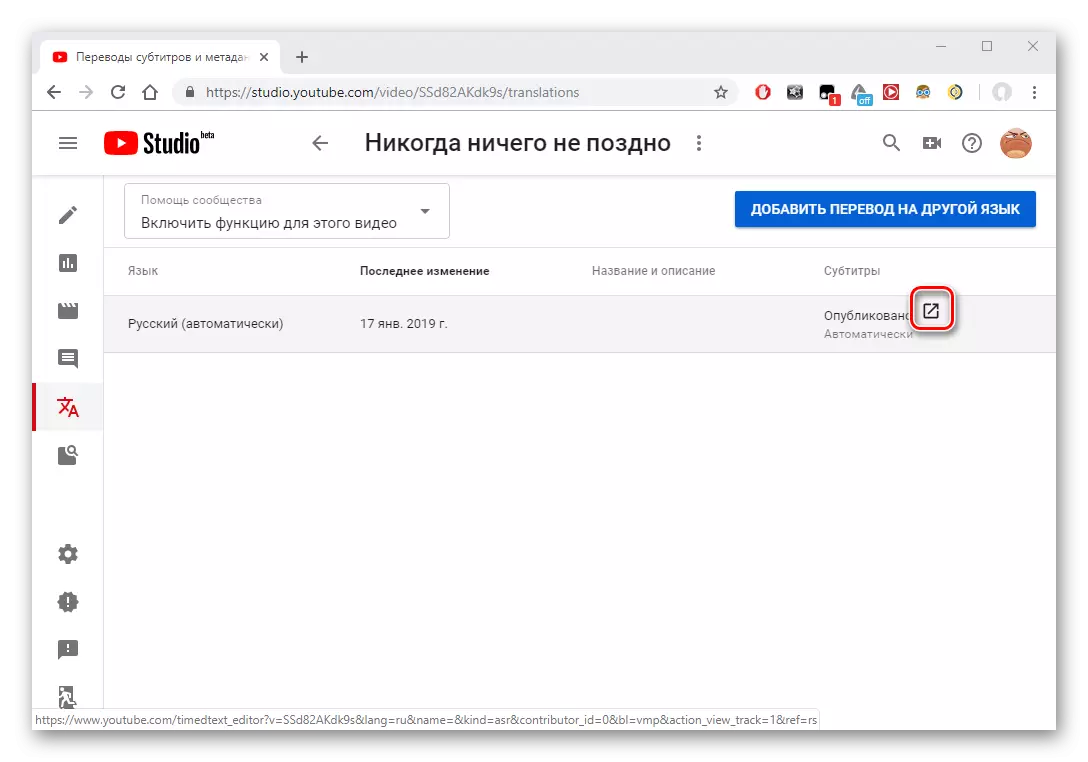
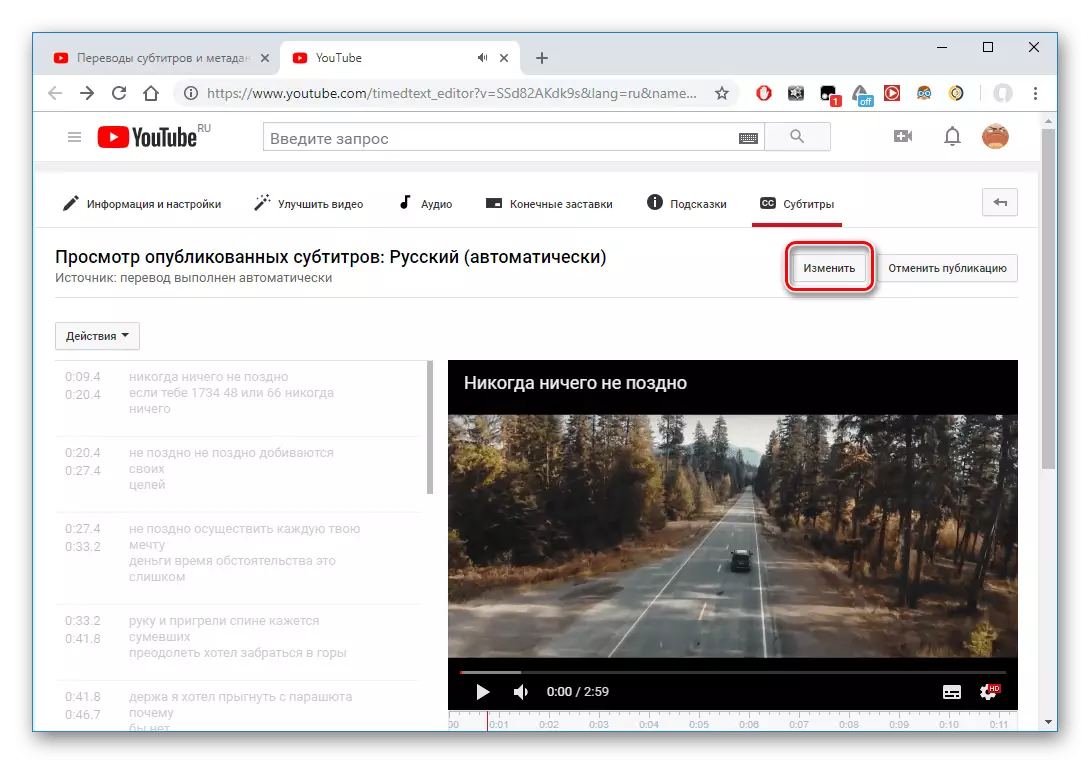
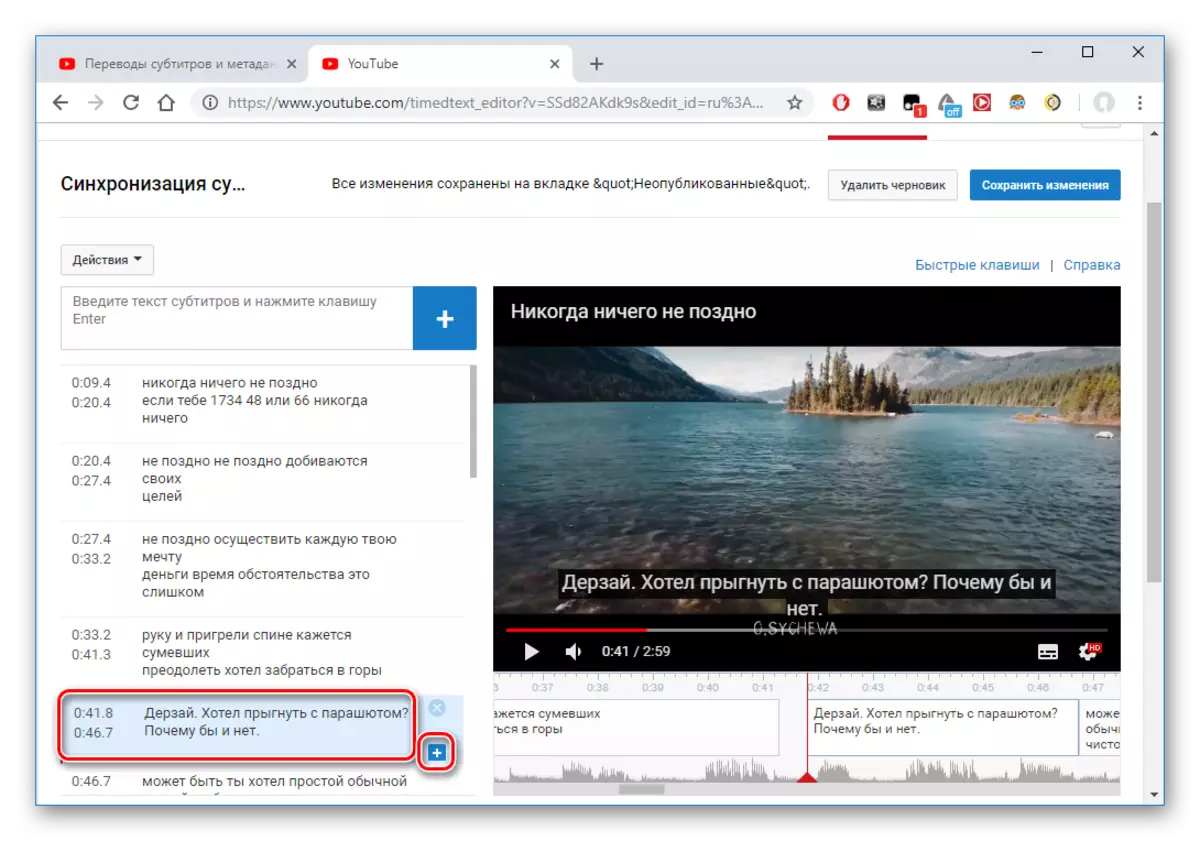
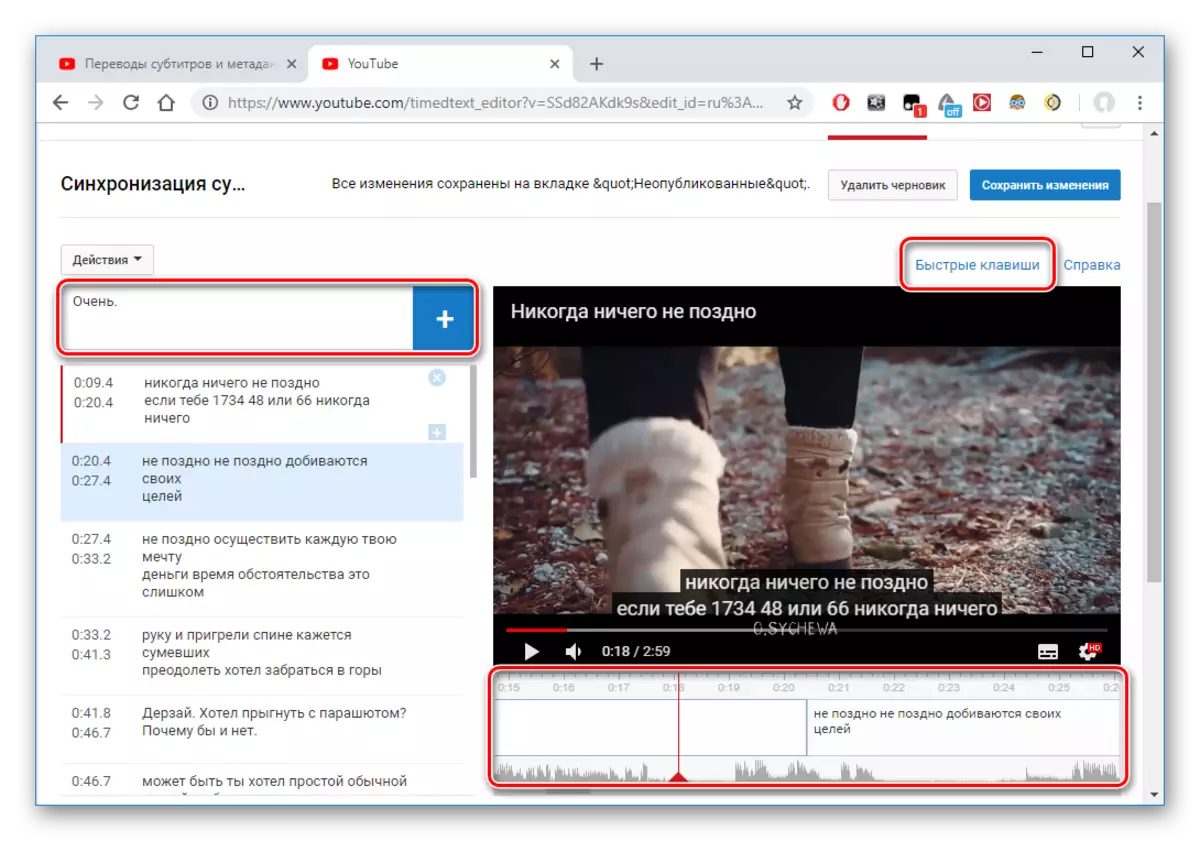
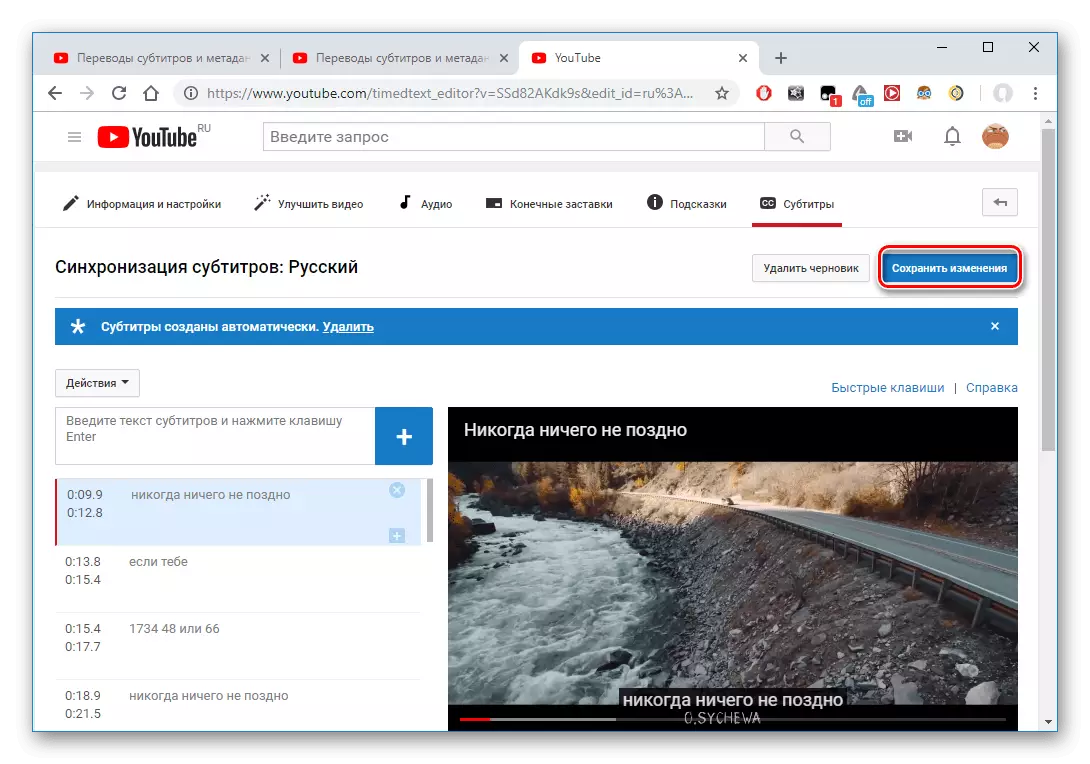
Metode 3: Memuat subtitle yang siap
Metode ini menunjukkan bahwa pengguna telah membuat subtitle dalam program pihak ketiga, yaitu, ia memiliki file siap pakai dengan ekspansi khusus SRT. Anda dapat membuat file dengan ekstensi dalam program khusus, seperti Aegisub, Subtitle Edit, Subtitle Workshop dan lainnya.
Baca selengkapnya: Cara Membuka Teks dalam Format SRT
Jika pengguna sudah memiliki file seperti itu, maka Anda perlu melakukan yang berikut di YouTube.
- Buka bagian "Studio Kreatif".
- Buka "Video" di mana semua entri yang Anda tambahkan berada.
- Pilih video yang ingin Anda tambahkan subtitle.
- Pergi ke "fungsi lain" - "Terjemahan subtitle dan metadata".
- Di jendela yang terbuka, klik "Tambahkan subtitle baru" - "Rusia".
- Klik "Upload File".
- Pilih file yang diinginkan dengan ekstensi dan buka. Selanjutnya, ikuti instruksi YouTube.

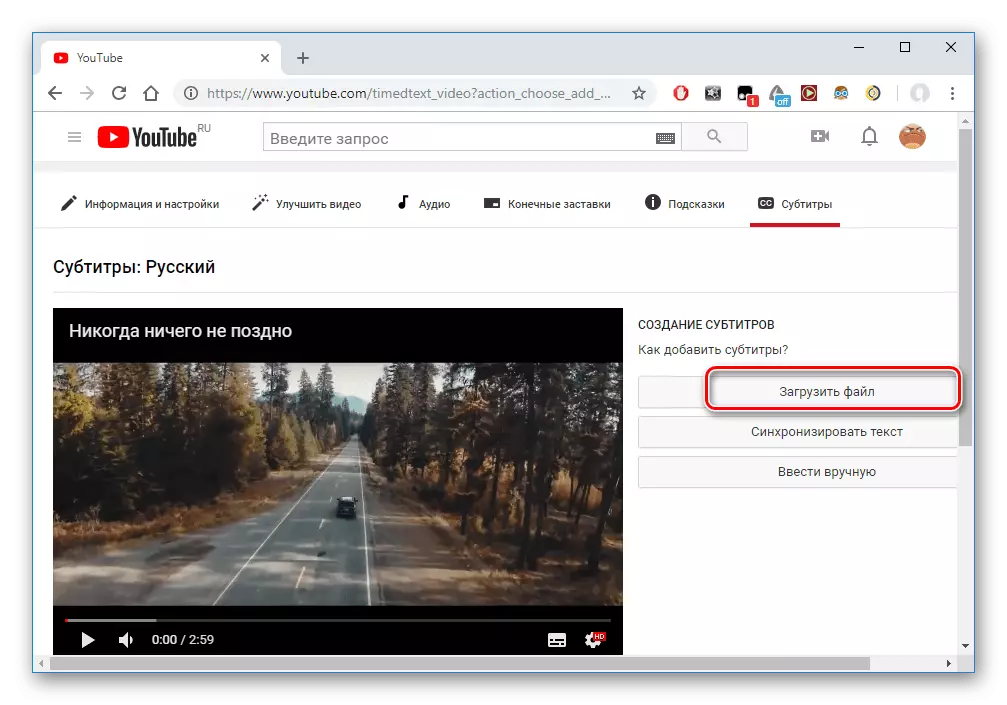
Menambahkan subtitle oleh pengguna lain
Pilihan termudah, jika penulis tidak ingin bekerja pada teksitis. Biarkan itu membuat audiensnya. Dia tidak perlu dikhawatirkan, karena setiap pengeditan diperiksa di muka pemuda. Agar pengguna memiliki kemampuan untuk menambah dan mengedit teks, Anda harus membuat video terbuka untuk semua dan melakukan langkah-langkah ini:
- Pergi ke "studio kreatif" melalui menu yang disebut dengan mengklik Avatar.
- Buka tab video yang menampilkan semua rol Anda.
- Buka video yang pengaturannya ingin berubah.
- Buka halaman "Fitur Lainnya" dan klik tautan "Terjemahan Subtitle dan Metadata".
- Bidang yang ditentukan harus "melarang". Ini berarti bahwa saat ini pengguna lain dapat menambahkan subtitle ke video pengguna.
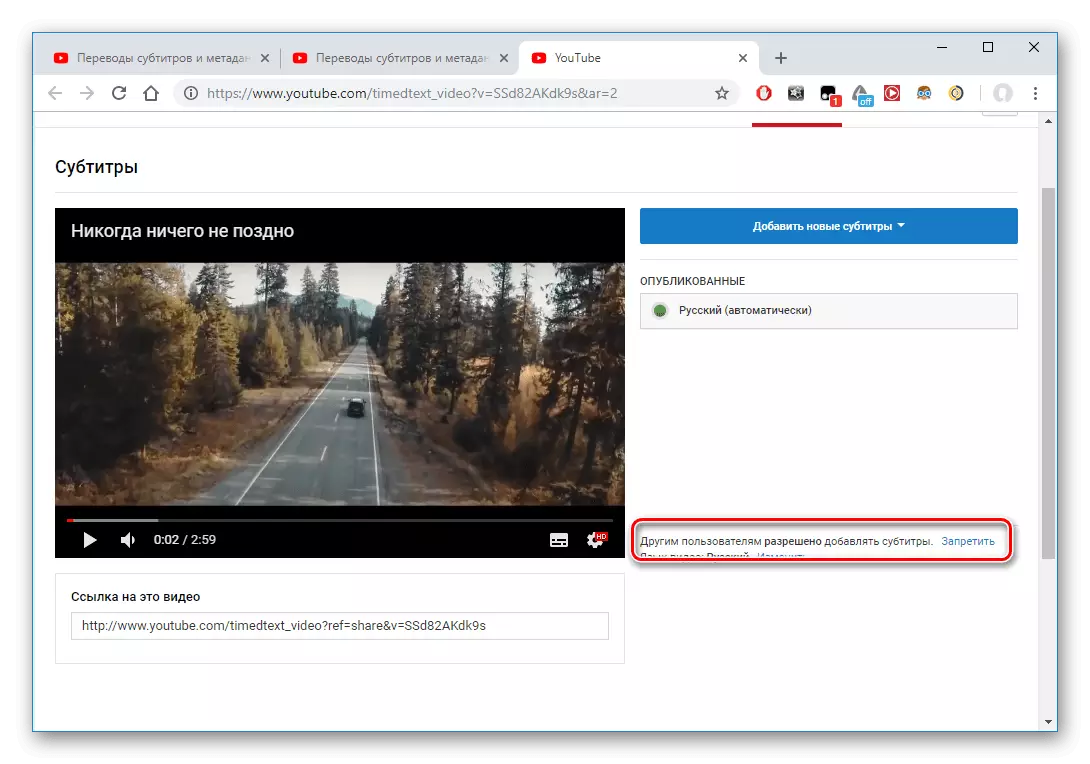
Lihat juga: Cara menghapus subtitle di YouTube
Jadi, dalam artikel ini, itu dibongkar, cara apa yang dapat Anda tambahkan subtitle ke video di YouTube. Kedua alat sumber daya standar dan kemampuan untuk menggunakan program pihak ketiga untuk membuat file jadi dengan teks.
